在幻灯片中对汉字"菊"进行拆分,并将"菊"字下半部分的"米"字局部修改颜色为黄色,参考效果见下图右侧。
操作步骤
1、在幻灯片中插入一个文本...
应用场景
在幻灯片中对汉字"菊"进行拆分,并将"菊"字下半部分的"米"字局部修改颜色为黄色,参考效果见下图右侧。

操作步骤
1、在幻灯片中插入一个文本框,输入汉字"菊"。执行"插入"-"形状"命令,在"基本形状"中选择"椭圆",在"菊"字旁边插入一个圆形。(这里的形状也可以选择矩形、三角形等)
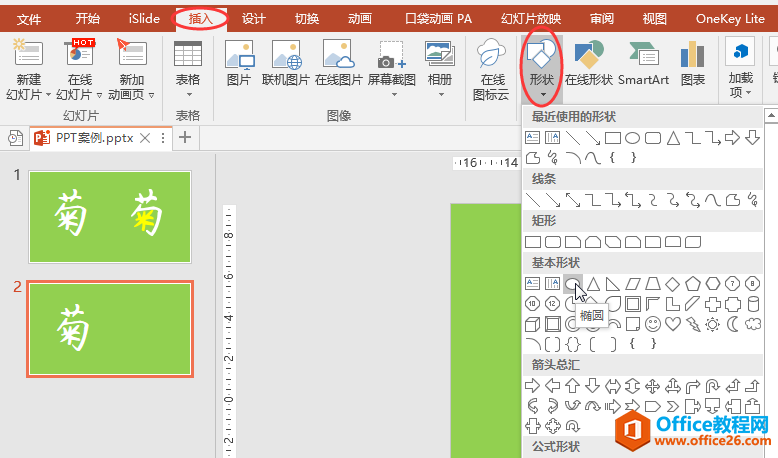
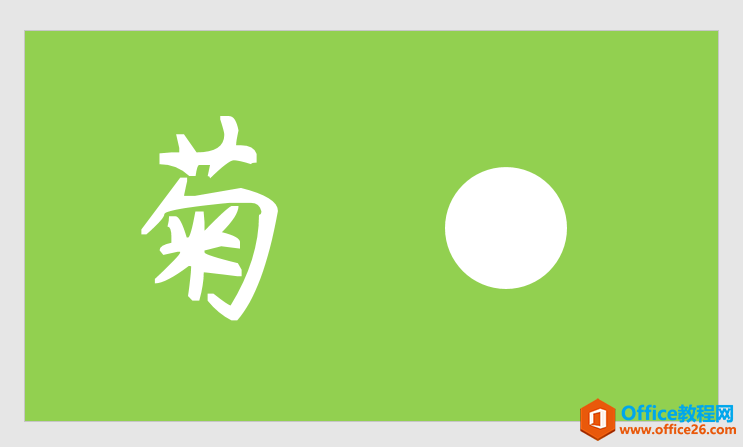
2、先后选中"菊"字和圆形,在"绘图工具""格式"选项卡下的"插入形状"功能组中单击"合并形状"按钮,在下拉列表中选择"拆分"。此时,"菊"字中的不粘连笔画被分别拆分为多个对象。
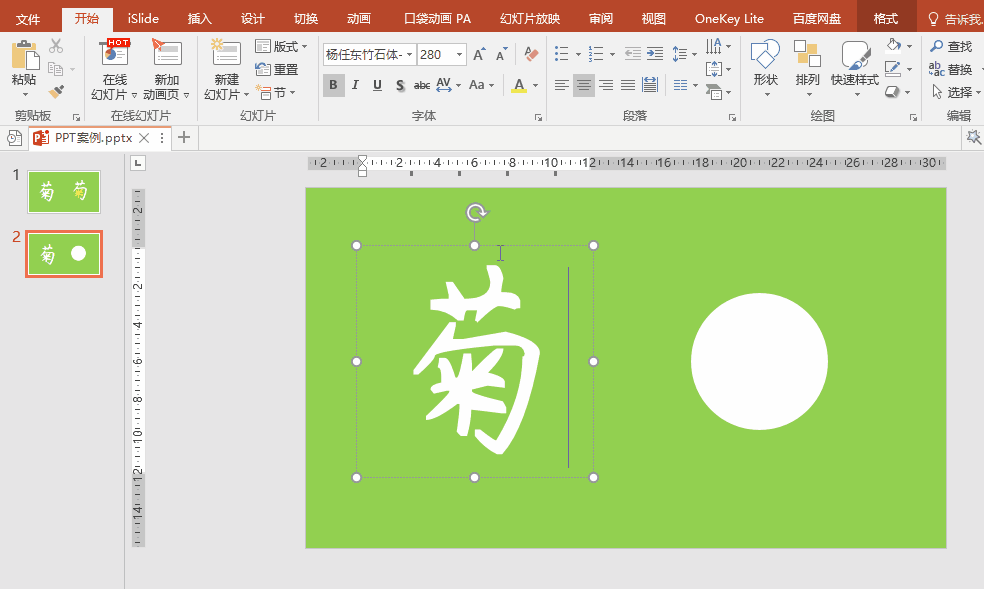
3、单独选中被拆分的"菊"字下半部分的"米"字,在"绘图工具""格式"选项卡下的"形状样式"功能组中将其"形状填充"颜色设置为黄色。
小亓老师教你用SmartArt让你的PPT与众不同
SmartArt图形对文本内容具有强大的图形化表达能力,可以让您的文本内容突出层次、顺序和结构的关系。实际上,在创建SmartArt图形时,用户可以跳出先插入后输入的传统方式,转而使用另外一
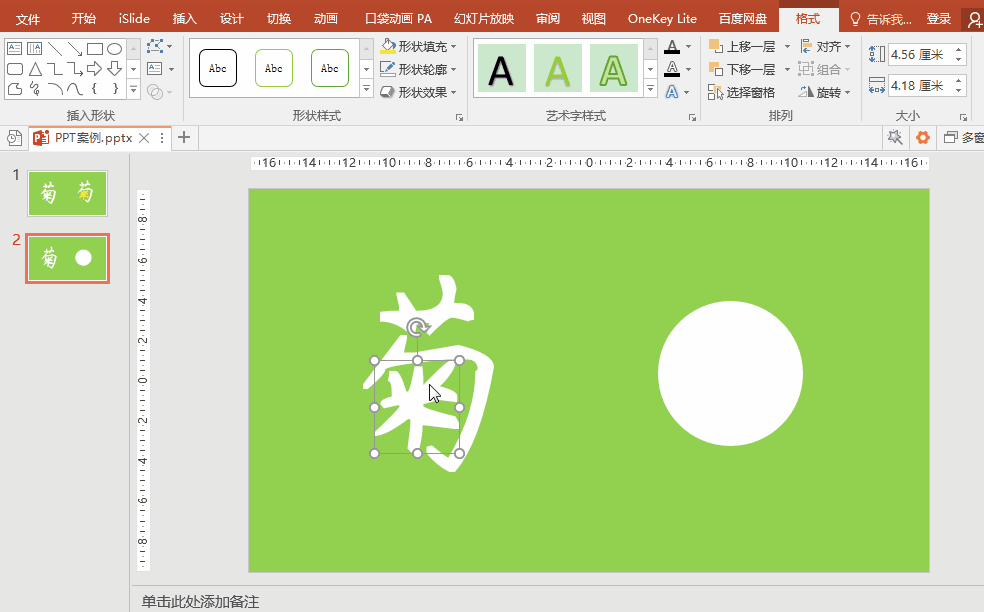
4、最后,选中辅助圆形按Delete键进行删除,将局部变色后的"菊"字移动到幻灯片页面的合适位置即可。

拓展知识
如果电脑中有安装口袋动画PA插件,也可以通过该插件的"文字拆分"功能快速进行文字拆分。
操作步骤如下:
1、将PA插件切换为"专业版",如果插件为非"专业版"状态,点击"口袋动画PA"选项卡下最右侧的"盒子版"按钮即可快速切换为"专业版"。
2、选中要进行拆分的文字,在"口袋动画PA"选项卡下执行"设计"-"矢量工具"-"文字拆分"命令即可。
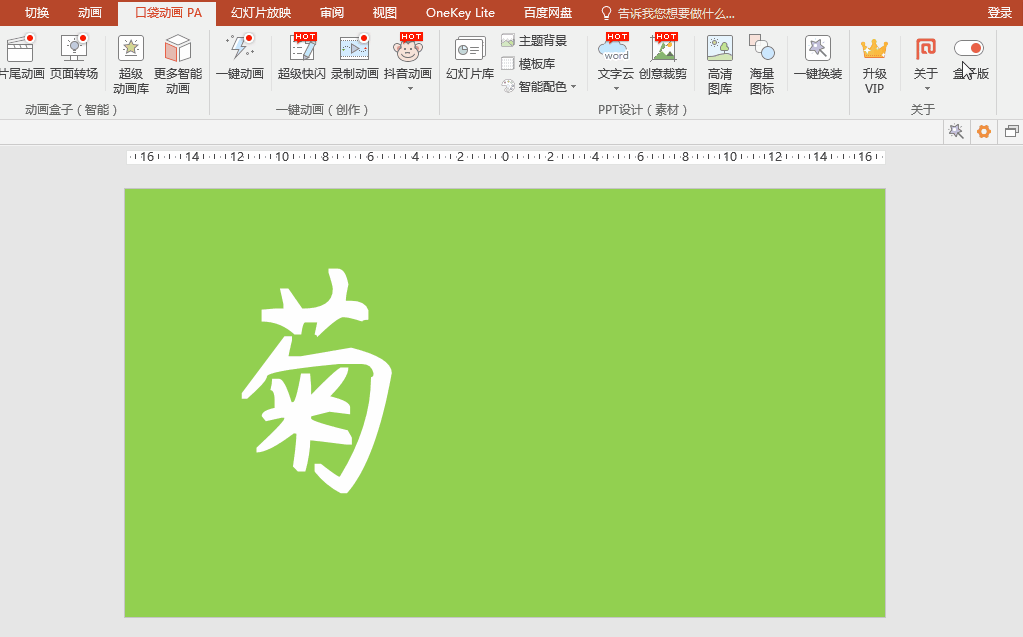
PowerPoint让你快速成为PS高手—抠图实现教程
经常设计幻灯片的用户一定知道,有很多图片并不是拿来就能够直接使用的,例如我们拍摄的照片,可能其中只有一个人物、一棵树或一幢楼是我们需要的,而其他部分并不符合演讲的内容要


